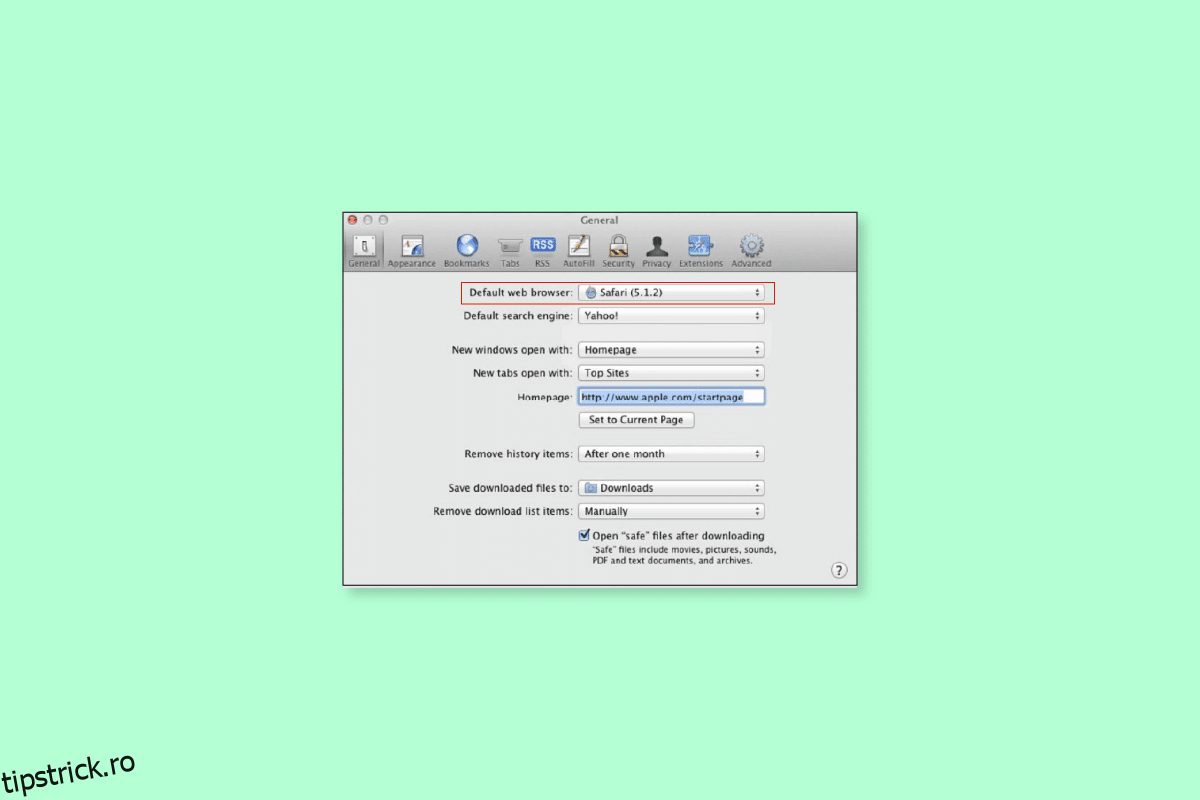Este posibil să nu vă gândiți prea mult la pagina dvs. de pornire pe Safari, dar aceasta poate fi cea mai convenabilă modalitate de a vedea site-ul care vă place cel mai mult. Ori de câte ori deschideți Safari, puteți vizita site-ul care vă place cel mai mult de îndată ce apăsați butonul de pornire. Pagina dvs. de pornire poate avea orice site, de exemplu, o sursă de știri, un site meteo și multe altele. Așadar, pentru a afla cum să îmi schimb pagina de pornire implicită în Safari, continuați să citiți articolul nostru. Vă va ajuta să înțelegeți cum să setați pagina de pornire Safari și să faceți Google pagina mea de pornire în Safari. Așadar, rămâneți pe fază până la final!
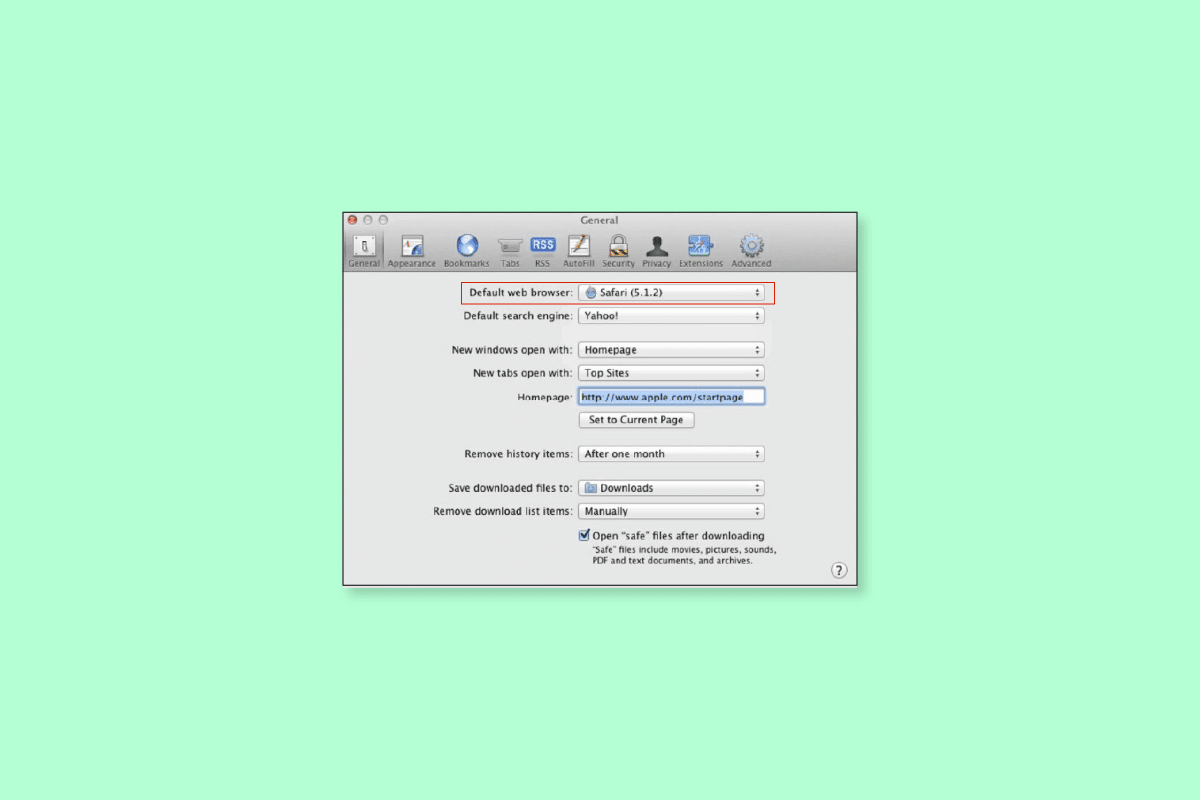
Cuprins
Cum să-mi schimb pagina de pornire implicită în Safari
O pagină de pornire este pagina web pe care o încarcă browserul la prima deschidere. Fiecare site web și browser are o pagină de pornire. Când vorbim despre pagina de pornire a browserului, puteți configura site-ul dvs. preferat sau o anumită pagină a motorului de căutare ca pagină de pornire implicită pentru a evita pierderea timpului deschizându-l singur. Majoritatea browserelor vă permit să schimbați pagina de pornire. Deci, citiți pașii de mai jos pentru a afla cum să îmi schimb pagina de pornire implicită în Safari sau cum să setați pagina de pornire Safari.
Cum îmi schimb pagina de pornire implicită în Safari?
Să vedem câteva dintre metodele de a schimba pagina de pornire implicită în Safari.
Metoda 1: Pe Mac
Pentru a schimba pagina mea de pornire implicită în Safari pe Mac, urmați pașii de mai jos.
1. Deschide Safari pe Mac-ul dvs.
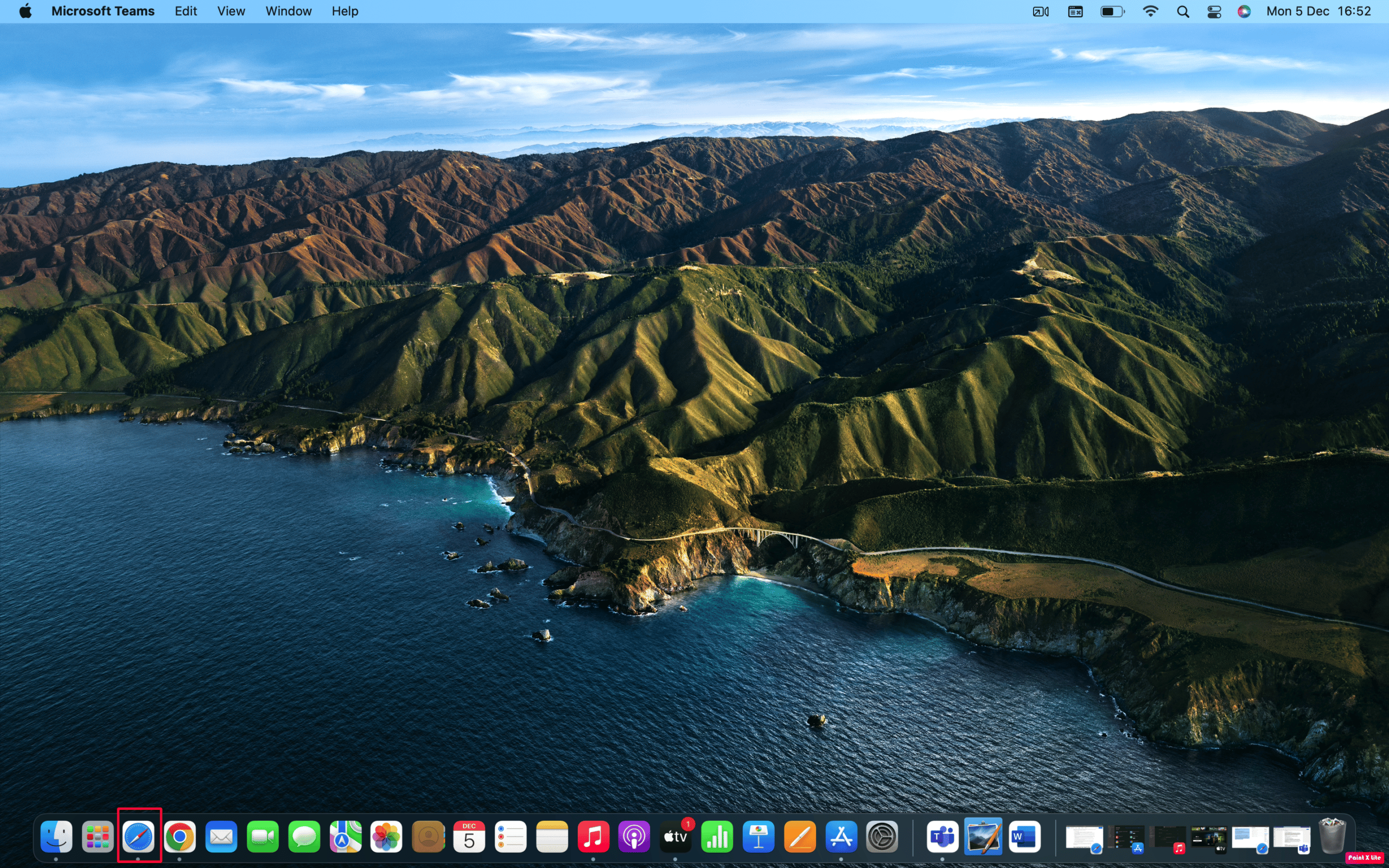
2. Faceți clic pe Safari din bara de meniu de sus.
3. Apoi, faceți clic pe Preferințe din meniul derulant.
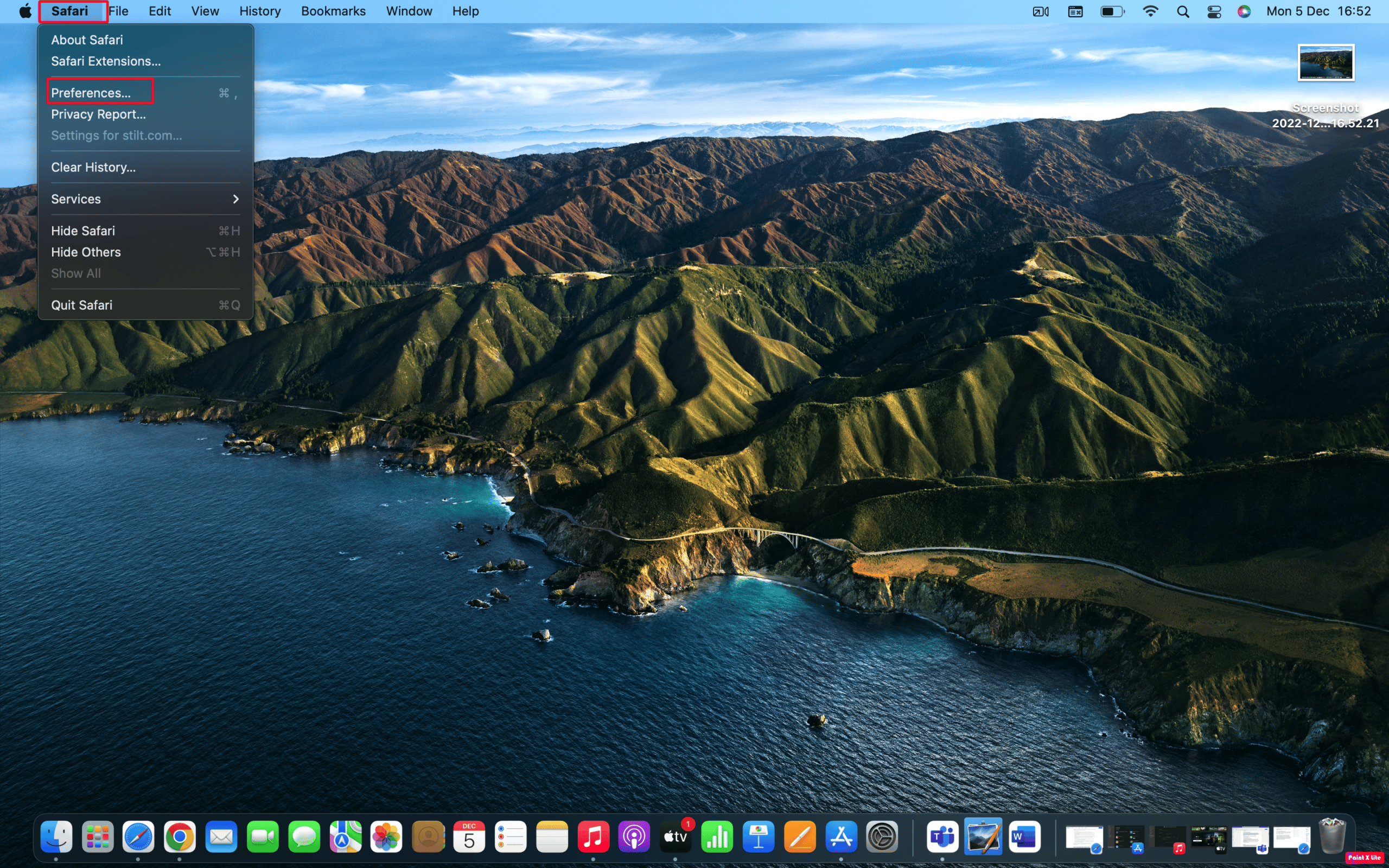
4. Când se deschide fereastra de setări noi, faceți clic pe fila General.
5. În câmpul Pagina de pornire, introduceți adresa URL a site-ului web dorit pe care doriți să-l vedeți pe pagina de pornire a safari.
Notă: Dacă vă aflați pe acel site în prezent, selectați opțiunea Set to Current Page. Acest lucru ar schimba acea adresă URL automat pentru tine.
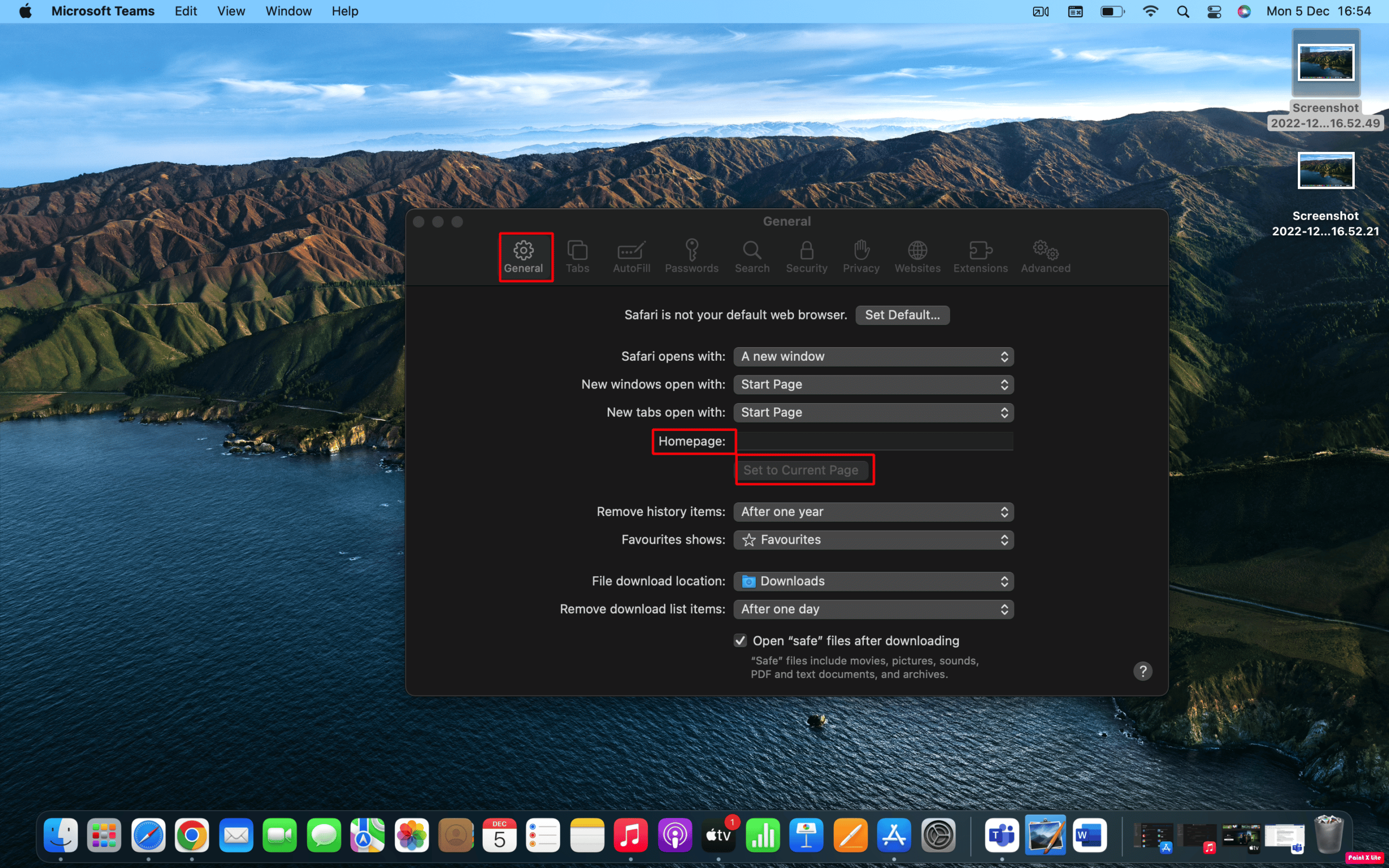
6. Apoi, vi se va solicita să confirmați modificările pe care le-ați făcut. Faceți clic pe Modificare pagina de pornire pentru a salva noile setări.
Metoda 2: Pe iPhone
Modul în care vă setați pagina de pornire pe Safari pe desktop nu este același cu setarea paginii de pornire pe iPhone. Dar puteți face acest lucru adăugând un link către o pagină web pe ecranul de pornire al dispozitivului dvs. și apoi deschizându-l pentru a merge direct la pagina respectivă. Deci, pentru a afla cum să îmi schimb pagina de pornire implicită în Safari pe iPhone, urmați pașii de mai jos.
1. Deschideți Safari aplicația pe iPhone.
2. Apoi, vizitați pagina web dorită pe care doriți să o utilizați ca comandă rapidă Safari.
3. Atingeți pictograma Partajare din partea de jos a paginii web pentru a afișa opțiunile de Partajare.
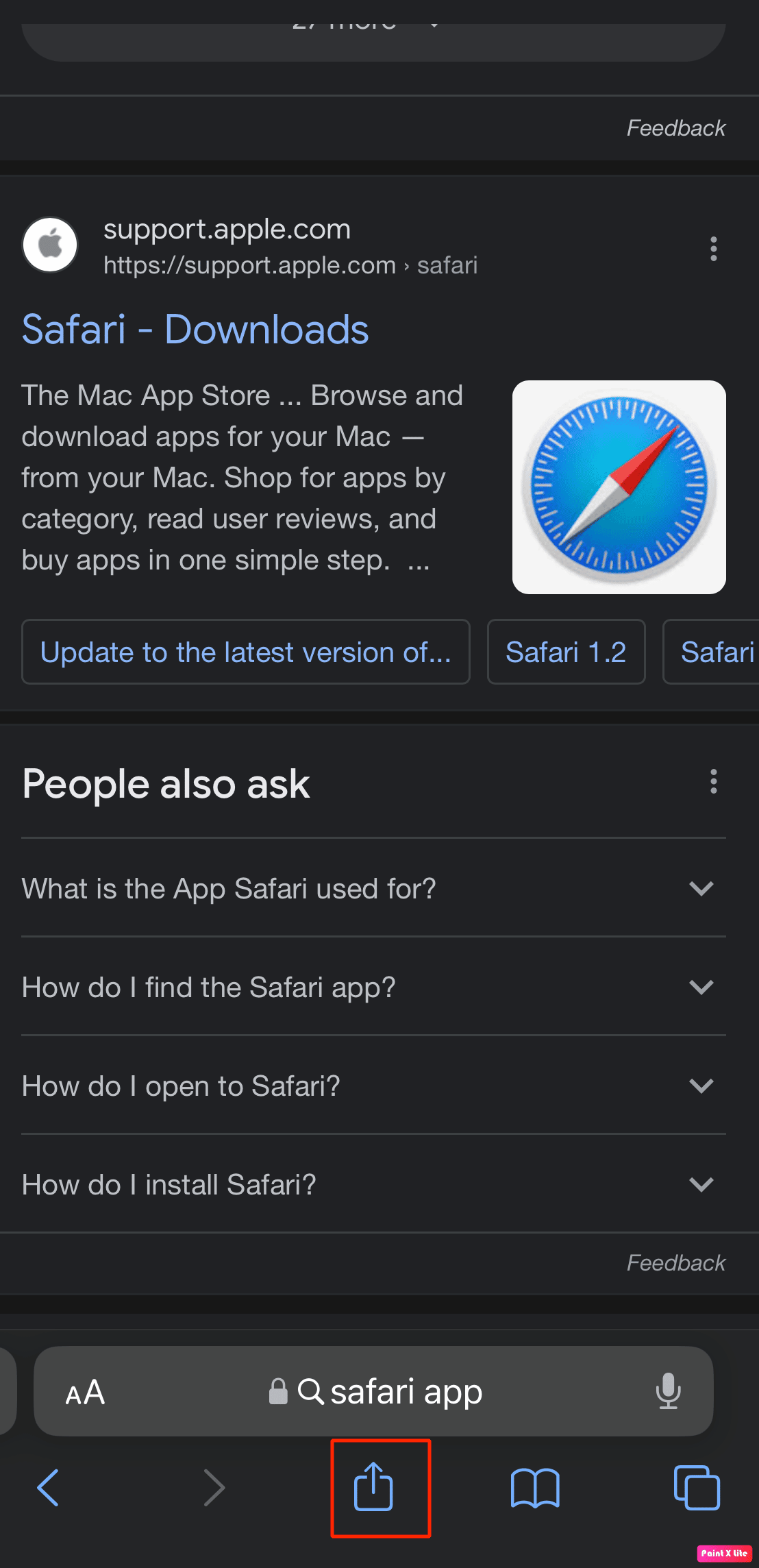
4. Apoi, derulați ecranul de partajare pentru a vedea opțiunile disponibile. Atingeți opțiunea Adăugați la ecranul de pornire.
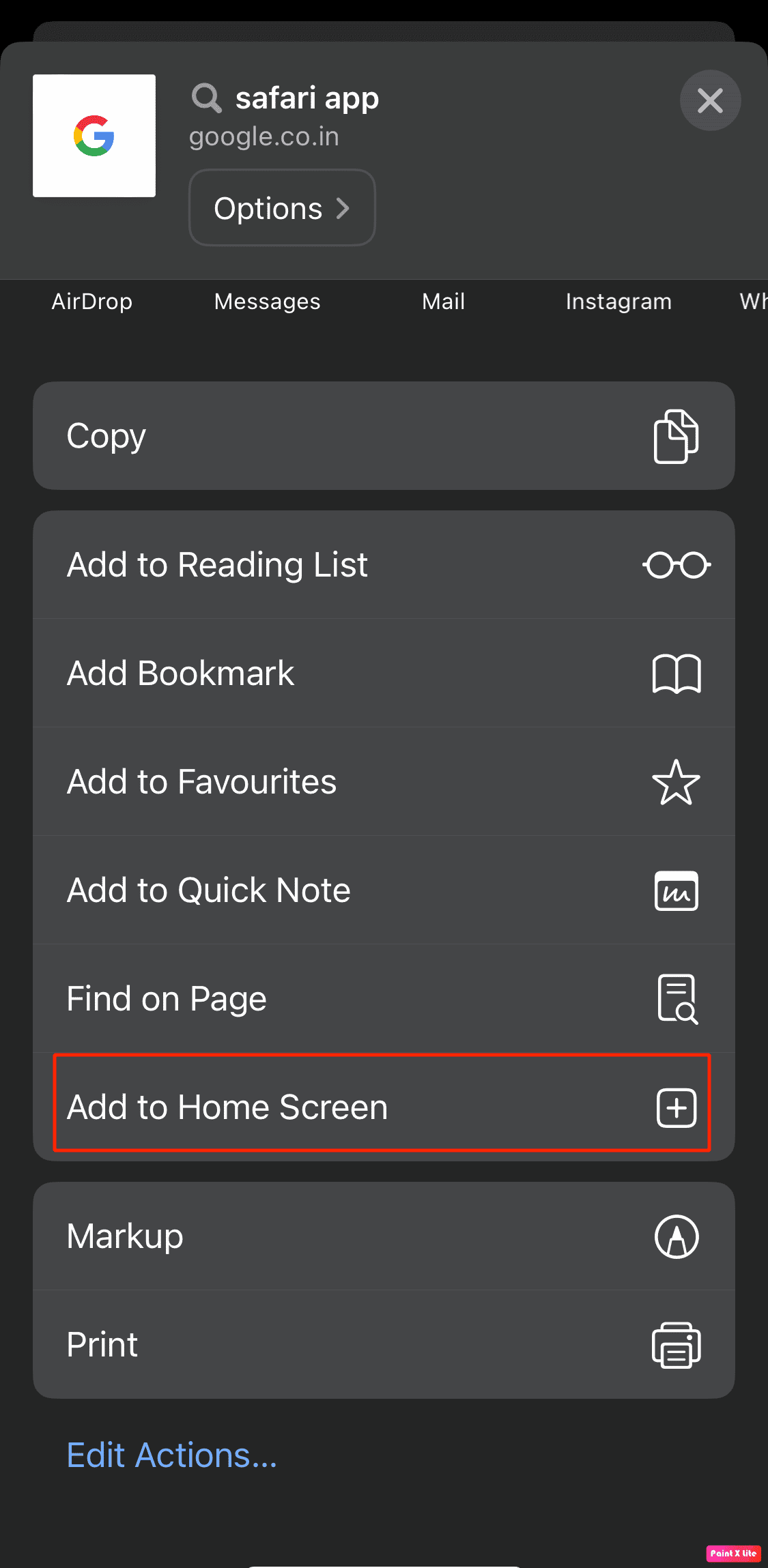
5. Apoi, denumiți comanda rapidă sau acceptați numele sugerat și atingeți opțiunea Adăugare pentru a face comanda rapidă.
Acum, ori de câte ori doriți să deschideți Safari pe acea pagină de pornire, apoi atingeți comanda rapidă.
Cum să faci din Google pagina ta de pornire pe Mac Safari?
Când cineva deschide un browser web, va naviga mai întâi la un motor de căutare. Deci, este o opțiune mai bună să îmi schimb pagina de pornire implicită în Safari, astfel încât, atunci când deschideți Safari pe telefon sau pe computer, să deschidă motorul de căutare de pe dispozitiv, în loc să accesați pagina pe care doriți să o utilizați pentru a economisi timp. Acum, s-ar putea să vă gândiți cum să faceți Google pagina dvs. de pornire pe Mac Safari, astfel încât să puteți deschide browserul și să vă aflați instantaneu pe pagina pe care doriți să o utilizați pentru a începe să căutați informații. Pentru a face google pagina mea de pornire în Safari, urmați pașii de mai jos.
1. Lansați Safari și faceți clic pe Safari din bara de meniu de sus.
2. Apoi, faceți clic pe Preferințe din meniul derulant.
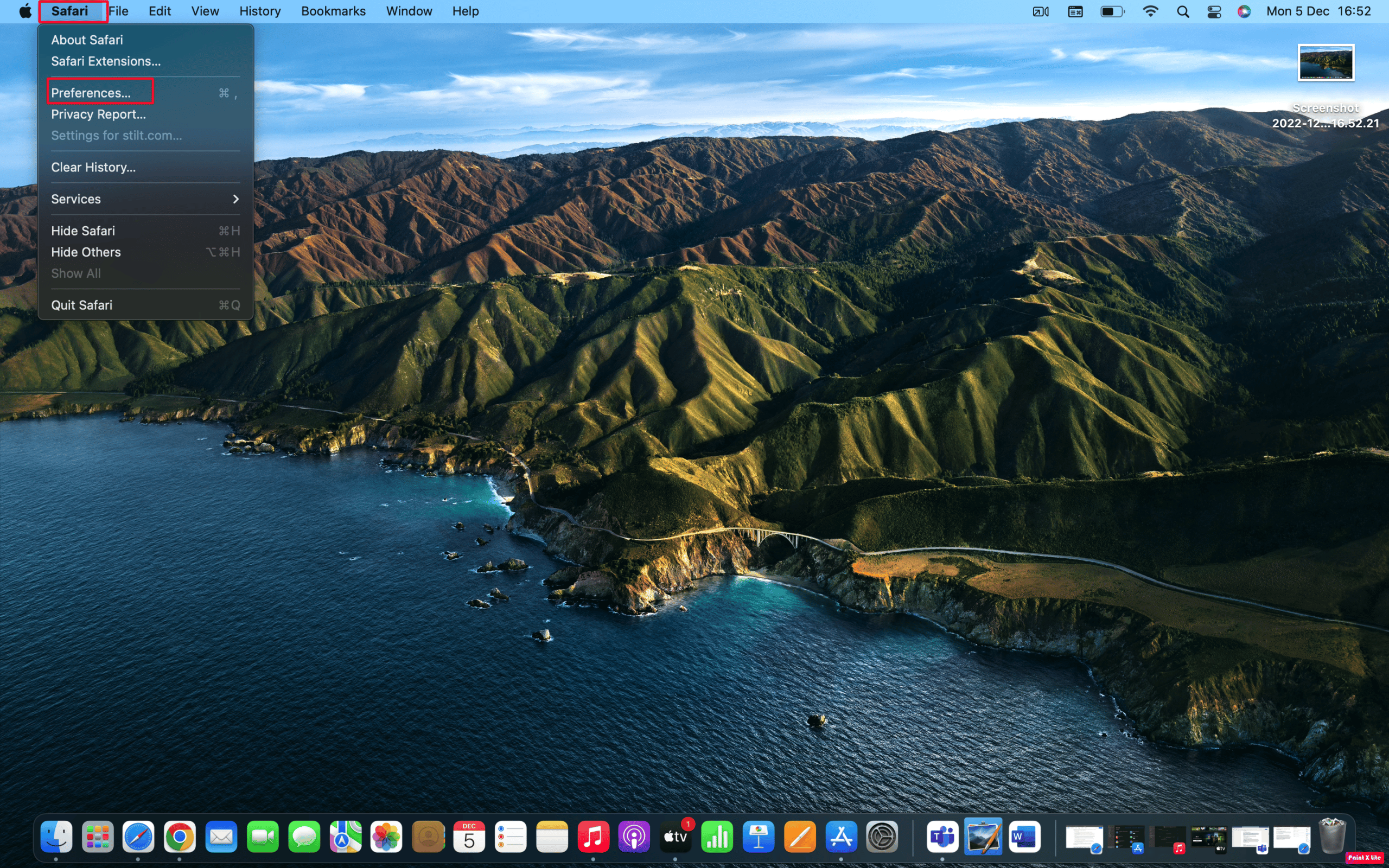
3. Apoi, treceți la fila General și tastați https://www.google.com în câmpul Pagina de pornire.
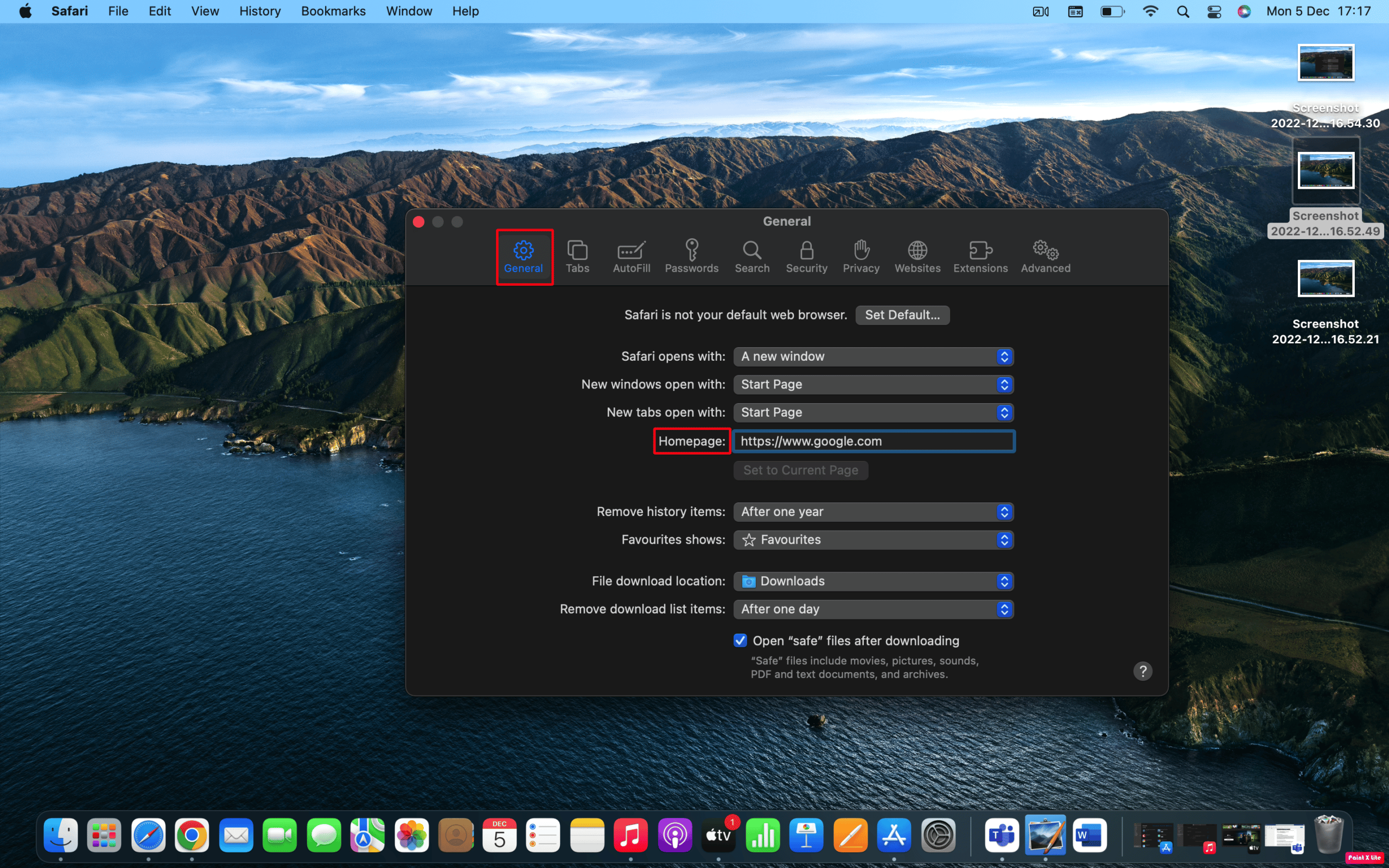
4. În cele din urmă, faceți clic pe opțiunea Change Homepage.
Întrebări frecvente (FAQs)
Î1. Cum stabilesc pagina de pornire implicită în Safari pe iPad?
Ans. Pentru a seta pagina de pornire implicită pe Safari pe iPad, puteți accesa Safari pe Mac și alegeți Safari din bara de meniu. Apoi, alegeți Preferințe > fila General. În cele din urmă, în caseta de lângă Pagina de pornire, tastați adresa URL a site-ului web pe care doriți să-l vedeți pe pagina de pornire Safari. Dacă sunteți pe acel site în prezent, selectați opțiunea Set to Current Page. Va schimba acea adresă URL pentru dvs.
Q2. Cum se schimbă pagina de pornire Safari iOS 15?
Ans. Pentru a schimba pagina de pornire Safari pe iOS 15, puteți urma pașii indicați mai sus în articol. Acești pași sunt destul de ușor de urmat, așa că este posibil să nu întâmpinați probleme în timp ce îi încercați.
***
Sperăm că ați învățat cum să îmi schimb pagina de pornire implicită în Safari. Nu ezitați să ne contactați cu întrebările și sugestiile dvs. prin secțiunea de comentarii de mai jos. De asemenea, spuneți-ne despre ce doriți să învățați în continuare.